Oglas
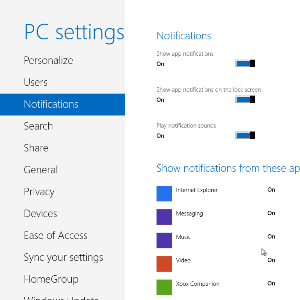 Za večino uporabnikov bo Windows 8 ob izidu prišel kot nekaj presenečenja, zahvaljujoč nenavadni izvedbi uporabniškega vmesnika Metro. Če niste naklonjeni uporabi katerega koli načina, ki je na voljo za onemogočanje Metroja, boste poskusili razumeti uporabniški vmesnik, ki temelji na ploščicah.
Za večino uporabnikov bo Windows 8 ob izidu prišel kot nekaj presenečenja, zahvaljujoč nenavadni izvedbi uporabniškega vmesnika Metro. Če niste naklonjeni uporabi katerega koli načina, ki je na voljo za onemogočanje Metroja, boste poskusili razumeti uporabniški vmesnik, ki temelji na ploščicah.
Ne glede na to, ali uporabljate Windows 8 v napravi s tipkovnico in miško, kot je namizje ali prenosni računalnik, ali pa uživate v strojni opremi, ki temelji na dotikih, na primer hibridu ali skrilavcu, se Windows 8 nekaj navadi. Ne pozabite preveriti našega Vodnik za Windows 8 da se naučite vsega, kar lahko.
Za uporabnike zaslona na dotik obstajajo povlecki in kretnje, ki jih mora miška ponoviti na običajnih računalnikih, medtem ko je kontroverzni sam začetni zaslon poln skrivnosti ...
Poteg in poteze
Če poznate Windows Phone, ste morda že seznanjeni s potezami prstov, potrebnimi za uporabo uporabniškega vmesnika Metro na napravi z zaslonom na dotik.
Najbolj osnovna je pipa, ki se uporablja za izbiro elementov, ki jih želite zagnati s začetnega zaslona, odprete menije in vnesite. Sledi pritiskanje in držanje ali dolg tap, ki ga na začetnem zaslonu lahko preuredite ploščice tako, da jih hkrati povlečete v želeni položaj.
Z miško je ta postopek težaven, zato morate levo klikniti in zadržati. Čeprav so motorični vidiki tega dovolj preprosti, je uporabniški vmesnik namenjen odzivu na prst.
Na srečo obstaja boljša možnost za pomikanje levo proti desni na začetnem zaslonu in drugih širokih metro zaslonih, v obliki drsne palice na dnu. Medtem lahko uporabniki zaslona na dotik preprosto povlecite s prstom v levo proti desni.
Razumevanje začetnega zaslona
Sam zaslon Start je nekaj skrivnostnega v sistemu Windows 8. Čeprav predstavlja dobro delo pri predstavitvi glavnih aplikacij, ki so nameščene v sistemu, uporabnikom ne omogoča, da vidijo kaj na voljo so druge možnosti in to bi bilo mogoče opisati kot resnično na vseh zaslonih, zagotovo v izdaji Consumer Preview.

Primer je gumb „hitra vrnitev“, ki ga najdemo v spodnjem levem kotu vseh zaslonov razen Start. To je na voljo samo s tem, da tapnete miško ali povlečete v kotiček, in razen če ne veste, da je tam, jo lahko popolnoma spregledate.
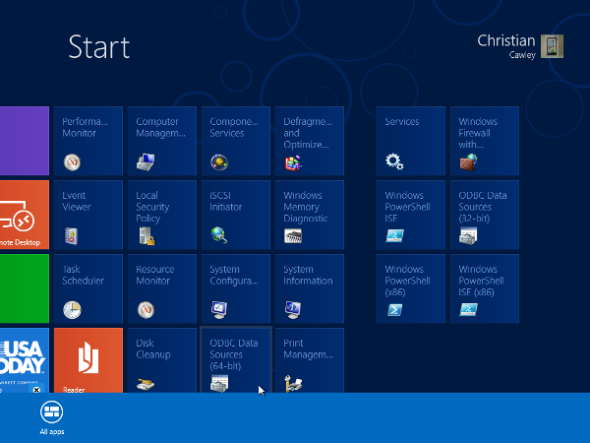
Na samem začetnem zaslonu je še nekaj uporabnih, a skritih funkcij. Z desno miškino tipko miške, na primer, se bo prikazalo polje Vse aplikacije gumb, ki je trenutno skrit na dnu zaslona. Vendar pa obstaja močan argument, da to postavite v svojo ploščico.
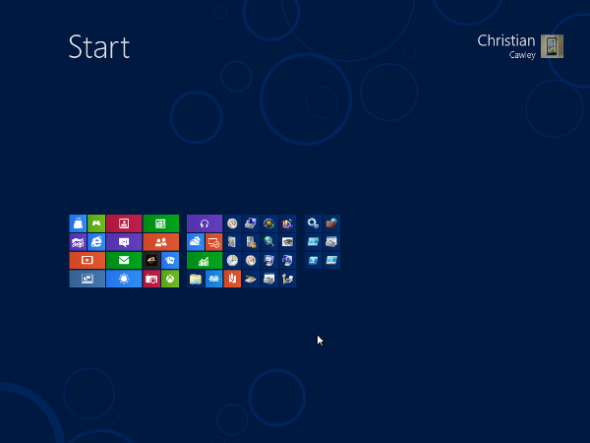
Podobno lahko z vlečenjem miške v spodnji desni kot zaslona opazujete, kako se začetni zaslon vrne nazaj v slogu Mac OS X, tako da lahko skupine ploščic aplikacij preuredite.
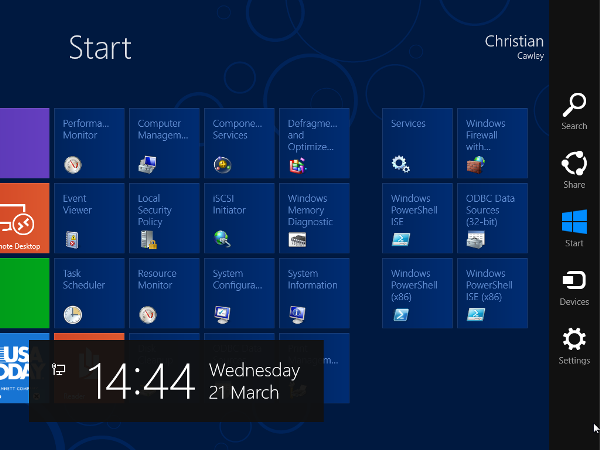
Prav tako boste ugotovili, da je na desnem robu zaslona skrit meni, ki ga najdete tako, da se za nekaj trenutkov dotaknete in držite miško ali jo pustite čez to stran zaslona. Iskanje, Skupna raba, Zagon, Naprave in Nastavitve vse lahko dostopate od tu.
Konvencije o metrojih
Zaslon z nastavitvami uvaja nekatere druge konvencije vmesnika Metro - stikala. Naš prejšnji vodič o prenosu in nakupu aplikacij in iger vam bo dal predstavo o jasnosti novega uporabniškega vmesnika, in to je jasno prikazano na zaslonu z nastavitvami, kjer je mogoče s prstom ali klikom miške omogočiti in onemogočiti različne možnosti.
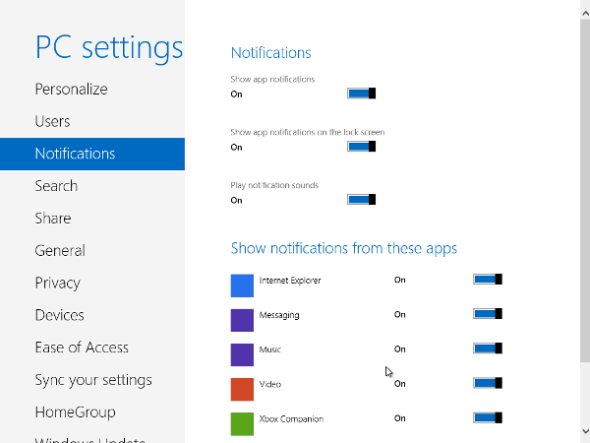
Na primer, če ste se dotaknili Nastavitve - Obvestila lahko bi spremenili način prikazovanja obvestil, katere aplikacije jih prikazujejo in ali bi jih morali spremljati zvoki ali prikazati na zaklenjenem zaslonu.
Jasno je, da so to uporabne funkcije, vendar bodo dolgoročni uporabniki sistema Windows opazili, da ni gumba V redu ali Uporabi. Namesto tega morate grafično preklopiti, da lahko določite svoje želje.
Zaključek
Seveda ne pozabite, da je Metro v veliki meri prekrivni del operacijskega sistema, ki ima močno podobnost na vse druge načine Windows 7. Pogled namizja je to jasno, kot tudi Windows Explorer, skupaj z nenavadno anahronistično orodno vrstico s trakovi.
Vsi vemo, da bo Windows 8 tako ali drugače velik problem. Takoj bo toplo sprejet, ko bo objavljen pozneje letos, ali pa bo odložen z nasmehom, potem ko recenzentov ni prepričal, da je Metro UI uporabna izvedba.
Ne glede na to, kje bo šlo, bo začetni zaslon ostal na osnovi ploščic in uporabniški vmesnik optimiziran za prste in palce in ne za miško. Tako enostaven za uporabo bo Metro UI predstavljal velik kulturni šok za številne uporabnike.
Seveda ne pozabimo na Xbox 360 pri vsem tem, kjer je že mogoče najti delujočo implementacijo Metro UI, ki jo lahko nadzirate bodisi prek krmilnika bodisi Kinect. Xbox 360 skupaj s sistemom Windows Phone predstavlja zgodbo o uspehu za Metro, zato vas ne odvračajte - tega uporabniškega vmesnika lahko obvladate in uživate.
Christian Cawley je namestnik urednika za varnost, Linux, samostojno delo, programiranje in razloženo tehnologijo. Proizvaja tudi Zares uporaben Podcast in ima bogate izkušnje na področju podpore za namizje in programsko opremo. Christian je sodelavec revije Linux Format, kristjalec Raspberry Pi, ljubitelj Lego in ljubitelj retro iger.